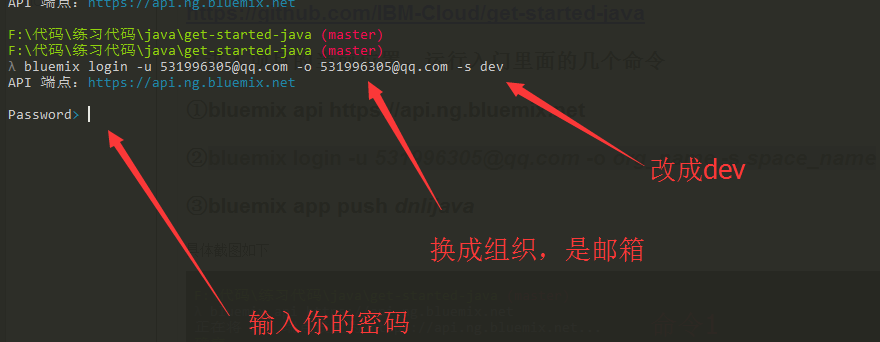步骤一
通过官网注册IBMCloud账号
步骤二
注册完成之后你会看到 创建资源 的按钮,这时候就可以创建你所要的应用了,这里我选择的是 Java 项目,可以根据语言选择对应的项目

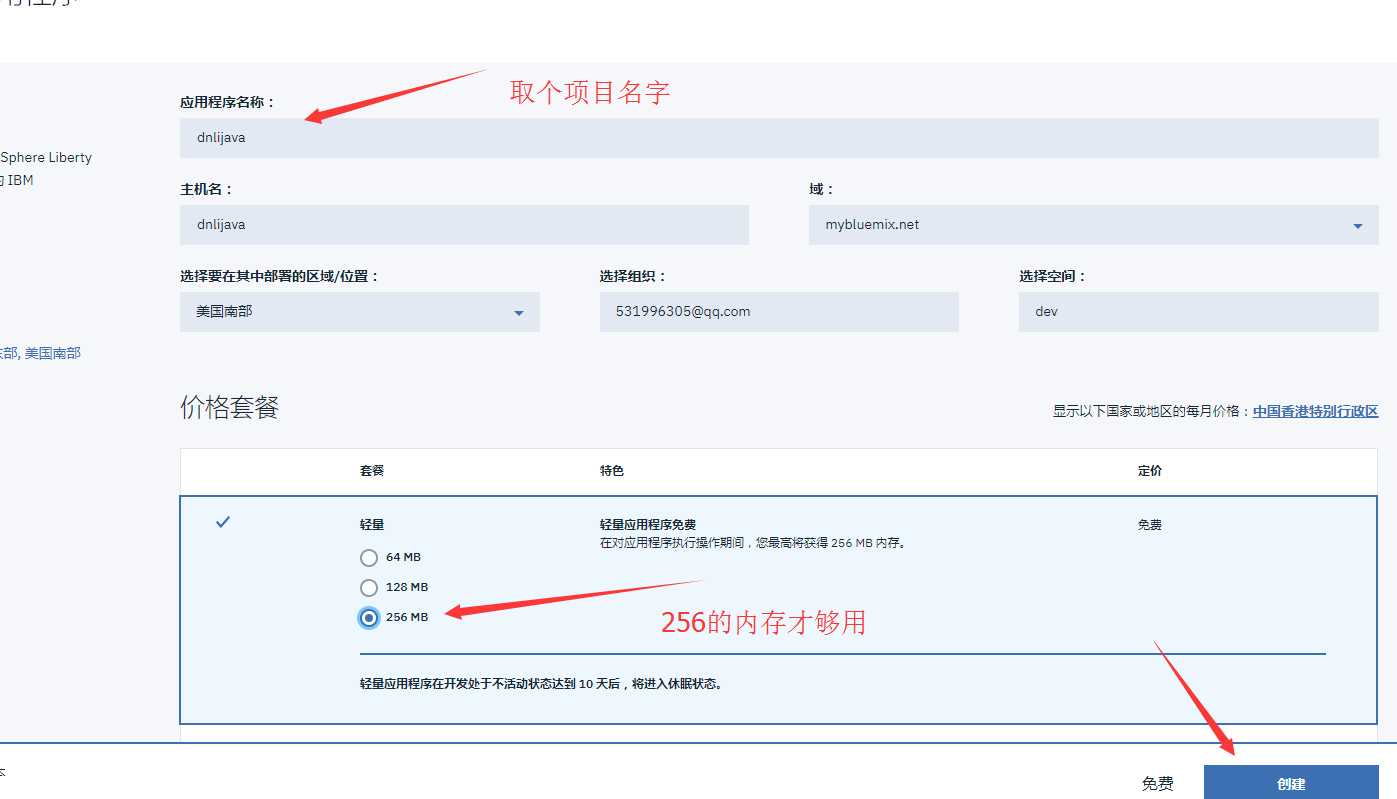

步骤三
接下来按照文档提示的来做
1.安装ibmcloud cli 工具
我是在window 系统下的所以选择的是 powershell 来安装,具体安装的流程看连接
https://console.bluemix.net/docs/cli/index.html#overview
2.准备好java项目,我这里的项目是从官方github上面下载下来的,地址
https://github.com/IBM-Cloud/get-started-java
3.进入项目的当前位置,运行入门里面的几个命令
①bluemix api https://api.ng.bluemix.net
②bluemix login -u 531996305@qq.com -o org_name -s space_name
③bluemix app push dnlijava
命令1

命令2
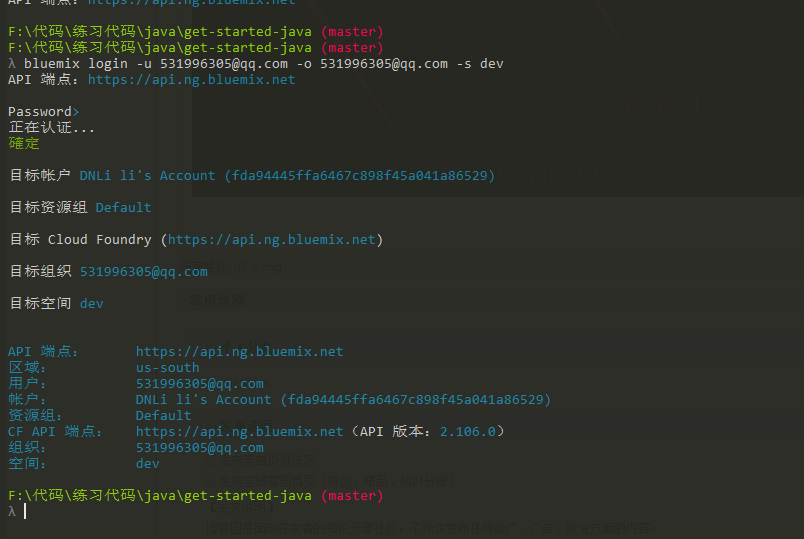
命令3
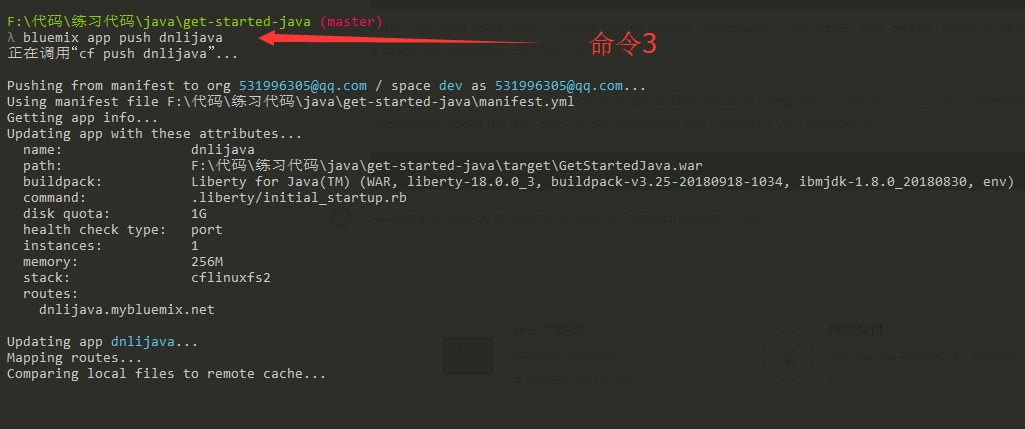
等一会。。。。
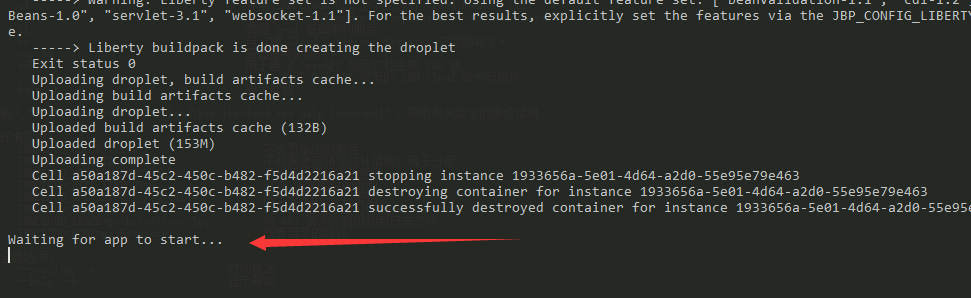
出现这个就表示成功了
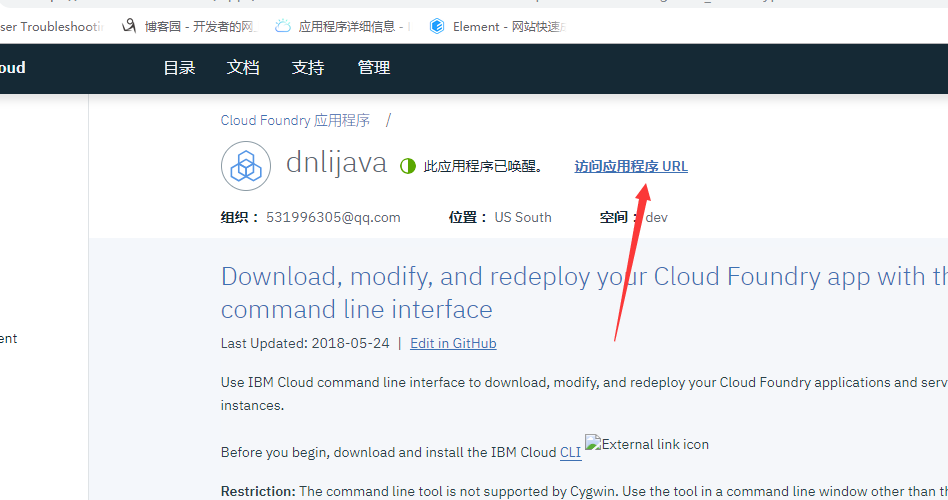
然后点击这个就可以访问啦。。。
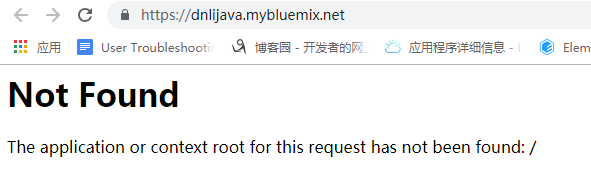
但是出现这个,解释是由于项目名和创建的不一致,这时候得在url后缀增加项目名
https://dnlijava.mybluemix.net/GetStartedJava/
到这里就全部搞定了,如果是我们自己的java项目需要编译,特别注意需要增加
manifest.yml 这样的一个文件
文件内容:
---
applications:
- name: GetStartedJava
path: target/GetStartedJava.war
memory: 256M
instances: 1